Comment convertir des fichiers d’archives en HTML à l’aide de GroupDocs.Viewer .NET : guide étape par étape
Introduction
Vous avez du mal à présenter des fichiers d’archives tels que RAR ou ZIP sur une page web ? Convertir ces formats complexes en documents HTML conviviaux est essentiel pour une diffusion fluide du contenu. Avec GroupDocs.Viewer pour .NET, cette tâche devient simple et efficace.
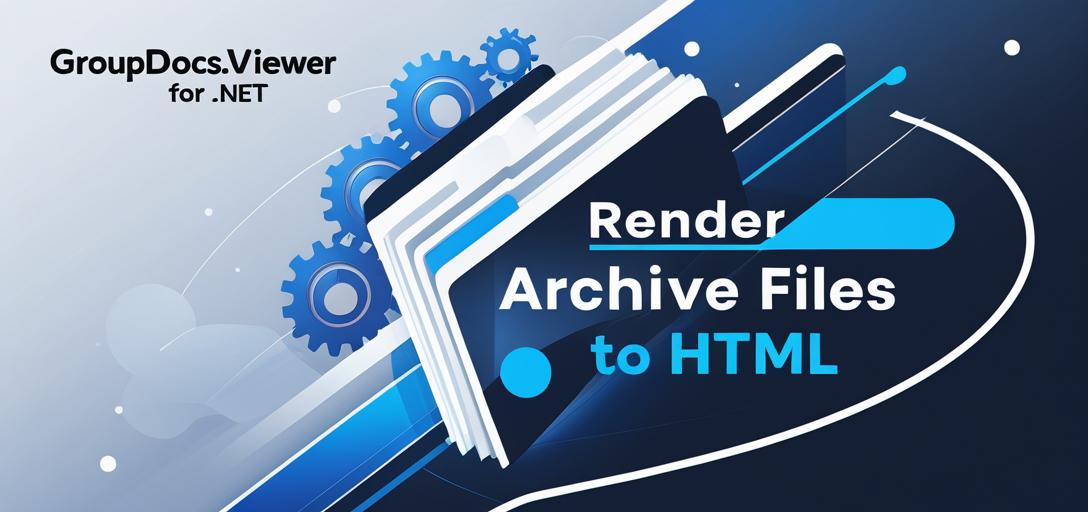
Dans ce tutoriel, nous vous guiderons dans la conversion de fichiers d’archives aux formats HTML monopage et multipage grâce à la puissante bibliothèque GroupDocs.Viewer. À la fin de ce guide, vous maîtriserez :
- Configurez votre environnement avec GroupDocs.Viewer pour .NET
- Afficher les archives sous forme de documents HTML d’une ou plusieurs pages
- Optimisez les performances et résolvez les problèmes courants
Plongeons dans la transformation de fichiers d’archives en toute simplicité !
Prérequis
Avant de commencer, assurez-vous d’avoir les éléments suivants en place :
- Bibliothèques requises: Vous avez besoin de GroupDocs.Viewer pour .NET version 25.3.0.
- Configuration de l’environnement:Ce guide suppose que vous travaillez dans un environnement .NET qui prend en charge C#.
- Prérequis en matière de connaissances:Une connaissance de la programmation C# de base et une compréhension du HTML sont bénéfiques.
Configuration de GroupDocs.Viewer pour .NET
Pour utiliser GroupDocs.Viewer, installez-le via le gestionnaire de packages NuGet ou l’interface de ligne de commande .NET :
Console du gestionnaire de packages NuGet
Install-Package GroupDocs.Viewer -Version 25.3.0
.NET CLI
dotnet add package GroupDocs.Viewer --version 25.3.0
Acquisition de licence
Pour commencer, vous pouvez opter pour un essai gratuit ou acheter une licence. Pour une utilisation temporaire, demandez une licence temporaire afin de bénéficier de toutes les fonctionnalités :
- Essai gratuit: Télécharger la version d’essai gratuite
- Permis temporaire: Obtenir un permis temporaire
Initialisation de base
Voici comment vous pouvez initialiser GroupDocs.Viewer dans votre projet C# :
using GroupDocs.Viewer;
// Initialisez l'objet Viewer avec le chemin d'accès à votre document.
using (Viewer viewer = new Viewer("path/to/document"))
{
// Votre code ici
}
Guide de mise en œuvre
Rendu des fichiers d’archives en HTML sur une seule page
Cette fonctionnalité vous permet de restituer une archive entière dans une seule page HTML facilement navigable.
Aperçu
Le format monopage est idéal pour les petites archives où la compacité et la simplicité sont essentielles. Il garantit l’accessibilité de tout le contenu sur une seule page web.
Étapes de mise en œuvre
1. Configurez votre environnement Assurez-vous que votre répertoire de sortie existe :
string outputDirectory = "YOUR_OUTPUT_DIRECTORY";
string pageFilePathFormat = Path.Combine(outputDirectory, "RAR_result.html");
2. Créer un objet Viewer Initialisez la visionneuse avec le chemin d’accès à votre fichier d’archive :
using (Viewer viewer = new Viewer("YOUR_DOCUMENT_DIRECTORY/SAMPLE_RAR_WITH_FOLDERS"))
{
// Le code pour le rendu sera ajouté ici.
}
3. Configurer les options d’affichage HTML Configurer les options pour intégrer les ressources et les afficher sous forme de page unique :
HtmlViewOptions options = HtmlViewOptions.ForEmbeddedResources(pageFilePathFormat);
options.RenderToSinglePage = true; // Cela garantit que tout le contenu est sur une seule page.
viewer.View(options); // Rendre le fichier d'archive.
Rendu des fichiers d’archives sur plusieurs pages HTML
Pour les archives plus volumineuses, le rendu sur plusieurs pages permet de gérer efficacement le contenu.
Aperçu
Cette approche divise le contenu de l’archive sur plusieurs documents HTML, permettant une meilleure organisation et une meilleure navigation dans les grands ensembles de données.
Étapes de mise en œuvre
1. Configurer le chemin du fichier d’échange Définir un format pour les fichiers de sortie :
string pageFilePathFormat = Path.Combine(outputDirectory, "RAR_result_page_{0}.html");
2. Créer un objet Viewer Comme précédemment, initialisez la visionneuse avec votre fichier d’archive :
using (Viewer viewer = new Viewer("YOUR_DOCUMENT_DIRECTORY/SAMPLE_RAR_WITH_FOLDERS"))
{
// Le code pour le rendu sera ajouté ici.
}
3. Configurer les options d’affichage HTML Définissez les options pour répartir le contenu sur plusieurs pages :
HtmlViewOptions options = HtmlViewOptions.ForEmbeddedResources(pageFilePathFormat);
options.ArchiveOptions.ItemsPerPage = 10; // Ajustez le nombre d’éléments par page selon vos besoins.
viewer.View(options); // Rendre le fichier d'archive en plusieurs pages.
Applications pratiques
Systèmes de gestion de contenu:Affichez facilement du contenu archivé dans des plateformes CMS comme WordPress ou Drupal.
Bibliothèques de documents: Intégrez-vous à des systèmes tels que SharePoint pour une meilleure accessibilité des documents.
Plateformes de commerce électronique: Présentez les catalogues de produits stockés dans des formats d’archives directement sur les pages Web.
Portails éducatifs:Distribuer efficacement le matériel et les ressources du cours aux étudiants.
Tableaux de bord internes de l’entreprise:Rendre des rapports d’entreprise ou des archives de données à usage interne.
Considérations relatives aux performances
Pour garantir des performances fluides lors du rendu de fichiers volumineux :
- Optimiser la sortie HTML:Réduire la taille des ressources intégrées.
- Gérer l’utilisation de la mémoire: Jeter le
Viewers’opposer correctement aux ressources gratuites. - Utiliser la mise en cache: Mettre en cache les pages rendues si elles sont consultées fréquemment.
Conclusion
Dans ce guide, nous avons exploré comment utiliser GroupDocs.Viewer pour .NET pour convertir des fichiers d’archives aux formats HTML monopages et multipages. En suivant ces étapes, vous pourrez présenter efficacement vos données archivées sur le Web avec un minimum d’effort.
Prochaines étapes
Explorez les fonctionnalités de GroupDocs.Viewer en consultant sa documentation complète ou en testant différents formats de fichiers. Pensez à intégrer votre solution à des applications .NET existantes pour des fonctionnalités améliorées. Prêt à améliorer vos compétences en rendu d’archives ? Commencez dès aujourd’hui !
Section FAQ
À quoi sert GroupDocs.Viewer pour .NET ?
- C’est une bibliothèque qui convertit les documents aux formats HTML, image ou PDF dans les environnements .NET.
Comment gérer les fichiers d’archive volumineux avec GroupDocs.Viewer ?
- Envisagez de les rendre sous forme de pages multiples et optimisez vos stratégies de gestion des ressources.
GroupDocs.Viewer peut-il restituer des formats de fichiers non archivés ?
- Oui, il prend en charge une large gamme de types de documents au-delà des archives.
Existe-t-il un support pour personnaliser la sortie HTML rendue ?
- Absolument, vous pouvez personnaliser l’apparence en ajustant les options d’affichage et en stylisant les ressources intégrées.
Quelles sont les étapes de dépannage courantes en cas d’échec du rendu ?
- Vérifiez les chemins d’accès aux fichiers, assurez-vous que toutes les dépendances sont installées et vérifiez que votre licence GroupDocs.Viewer est active.